
Како ући у иПхоне у ДФУ режиму? Како приказати иПхоне из ДФУ режима?
Да бисте вратили или ажурирали фирмвер паметног телефона са иПхоне-а, морате да унесете посебан ДФУ режим. Разговарајмо о томе како да га унесемо или изађемо.
Навигација
ИПхоне, као и други уређај из Аппле-а, може се пренијети у ДФУ режим. Многи људи верују да је то новопристојник тешко да то уради од првог пута, јер постоји сноркел. А то није изненађујуће, јер када се пребаци на овај режим, телефон вам неће ништа показати. Ако, када уђете у ову државу, паметни телефон ће уклонити бар неку слику, било би много лакше.
Такође је вредно рећи да поред режима ДФУ-а постоји још један државни режим опоравка. Иако нисмо ни кажили, за који су ови начини потребни. Изрезали су нас када фирмвер лете на иПхоне или сте заборавили лозинку и сада вам је потребан опоравак, односно да их је потребно да ажурирају и врате уређај.
По правилу се сматра да је уобичајени опоравак нежнији за телефон, јер је пожељно, али ако не може ништа да промени, тада се ДФУ режим већ користи (ажурирање фирмвера).
Која је разлика између режима ДФУ-а из режима опоравка?

Често су две од ових држава збуњене, па је вредно рећи о њиховим разликама.
- Приликом повратка телефона путем режим опоравка, иТунес икона је упаљена на екрану. Када одете на ДФУ режим, осим црни екран, нећете ништа видети
- Ажурирање у режиму ДФУ не може се укључити без иТунеса, али режим опоравка покреће се без проблема
- Ажурирање се може покренути на иПхоне-у кроз хардвер, односно без директно коришћења ОС-а и рестаурација је само употребом. То јест, ако сте прекршили систем, проблем можете само решити само ажурирањима фирмвера
Како покренути ДФУ режим?
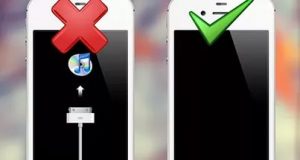
Пријавите се и излаз из режима ДФУ на иПхоне-у
Постоји неколико метода за транзицију у ову државу, али ми ћемо разговарати о најлакшим и најповољнијим корисницима који немају професионалне радне вештине са ИОС системом. Пре уласка у иПхоне у ДФУ режим, прво отворите иТунес и повежите машину на рачунар. Након тога можете прећи на директни унос иПхоне у ДФУ режиму.
Метода 1
- Држите се заједно са напајањем и кућним тастерима и држите их 10 секунди.
- Затим уклоните прст са дугметом напајања, али задржите кућни кључ
- Сада се ваш уређај пребацио у статус ажурирања који вам је потребан.
Метода 2
Ако сте још увек новак, а затим се припремите за оно што можда не радите, да бисте телефон ушли од првог пута до жељеног режима на овај начин. Иако његови професионалци то сматрају јединим истиним.
- Искључите иПхоне у потпуности и сачекајте док се позадинско осветљење екрана не угаси
- Држите дугме за напајање и након три секунде кликните на дом
- Размислите о десет и отпустите дугме за напајање, али наставите да држите други тастер
Након употребе једног од начина, палићете у ДФУ режим. Само погледајте гадгет неће бити занимљиви, јер показује само црни екран. Све информације које су вам потребне биће истакнуте само на екрану рачунара, где ће вас иТунес обавестити о укључивању режима опоравка.
У прозору ће бити једно дугме - опоравак и кликните на. Затим обратите пажњу на дисплеј Гадгета, ако остане црна, онда је све у реду, ако ће се приказати иТунес икона, Таето говори о погрешним радњама и иПхоне-у укључен у том режиму.
Након уноса иПхоне у режим опоравка, он се завршава након свих случајева, морате се превести у нормалан режим.
Како приказати телефон из режима ДФУ-а?

Како изаћи из иПхоне ДФУ режима?
Да бисте пребацили паметни телефон у нормалан режим, морате да извршите исто као и када се ИПХОН уведе у ово стање. Да бисте уклонили ДФУ режим, поново покрените телефон, док држите дугме за искључивање и кући десет секунди.
Када се поступак заврши, телефон ће се поново покренути и укључује се у уобичајено стање. Исто се односи и на режим режим опоравка.
Успут, ако је уређај током операције повезан са рачунаром, можда се не укључује.
Сумирање, може се рећи да се понекад иПхоне неправилно може опоравити и ући у петљу ажурирања или опоравка. Овде ћете морати да користите посебне програме.
